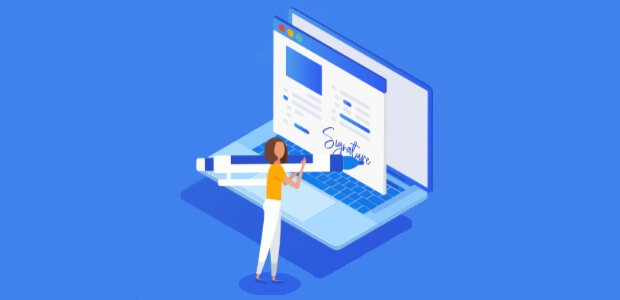Riepilogo AI
Siete alla ricerca di un modo efficiente per consentire ai genitori di firmare le attività per i loro figli che richiedono il consenso dei genitori? Ottenere l'approvazione dei genitori non solo vi protegge da eventuali responsabilità, ma vi assicura anche che i genitori siano a conoscenza delle attività a cui partecipano i loro figli.
In questo articolo vi mostreremo come creare un modulo di consenso per i genitori in WordPress.
Aggiungi NPS al tuo modulo Wordpress ora
Come creare un modulo di consenso per i genitori in WordPress
- Passo 1: Creare un modulo di consenso per i genitori in WordPress
- Passo 2: Configurare le impostazioni del modulo di consenso dei genitori
- Fase 3: Configurazione delle notifiche del modulo di consenso dei genitori
- Passo 4: Configurare le conferme del modulo di consenso dei genitori
- Fase 5: Aggiungere il modulo di consenso dei genitori al sito web
Passo 1: Creare un modulo di consenso per i genitori in WordPress
Utilizzare WPForms è il modo più semplice per creare un modulo di consenso per i genitori in WordPress. WPForms offre oltre 2.000 modelli di moduli WordPress per ogni nicchia e settore, compreso un modello di modulo di consenso per i genitori.
La prima cosa da fare è installare e attivare il plugin WPForms. Per maggiori dettagli, consultate questa guida passo passo su come installare un plugin in WordPress.
Successivamente, è necessario creare un nuovo modulo.
Per farlo, andare su WPForms " Aggiungi nuovo e dare un nome al modulo. Quindi, scorrete la sezione Seleziona un modello e digitate "modulo di consenso dei genitori" nella barra di ricerca.
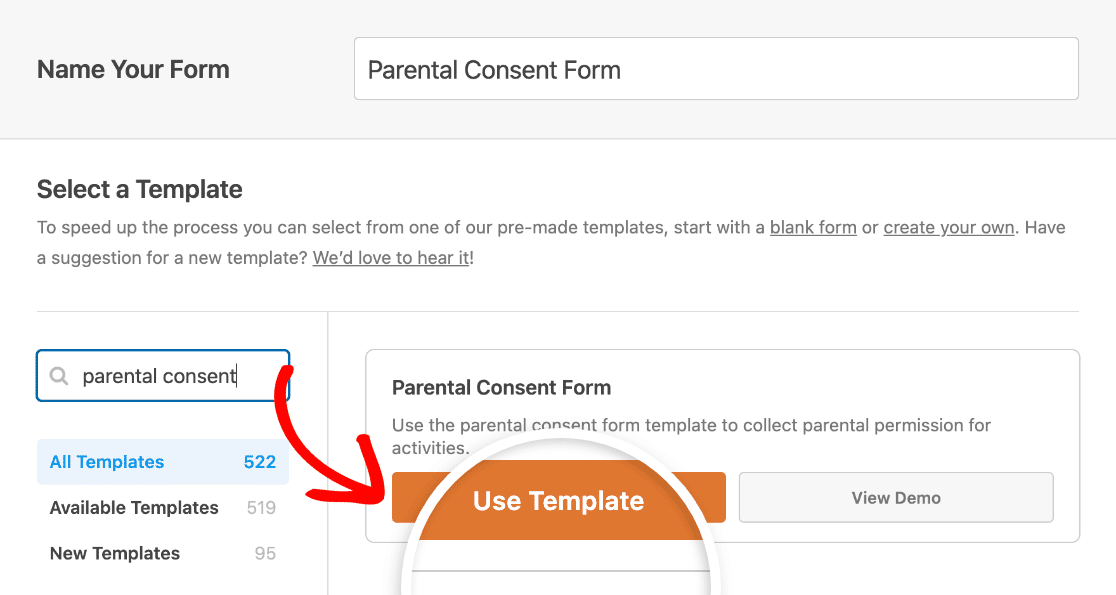
Quando il modello di modulo di consenso per i genitori viene caricato, la maggior parte del lavoro è già stato fatto per voi.
Sono presenti i campi modulo per i seguenti elementi:
- Bambino, adulto supervisore (ad esempio, insegnante) e genitore o tutore
- Informazioni di contatto per il genitore o il tutore, compresi e-mail e numero di telefono.
- Informazioni di contatto per le emergenze
- Una sezione per le istruzioni speciali
- Opzioni a scelta multipla relative all'approvazione della partecipazione di un minore
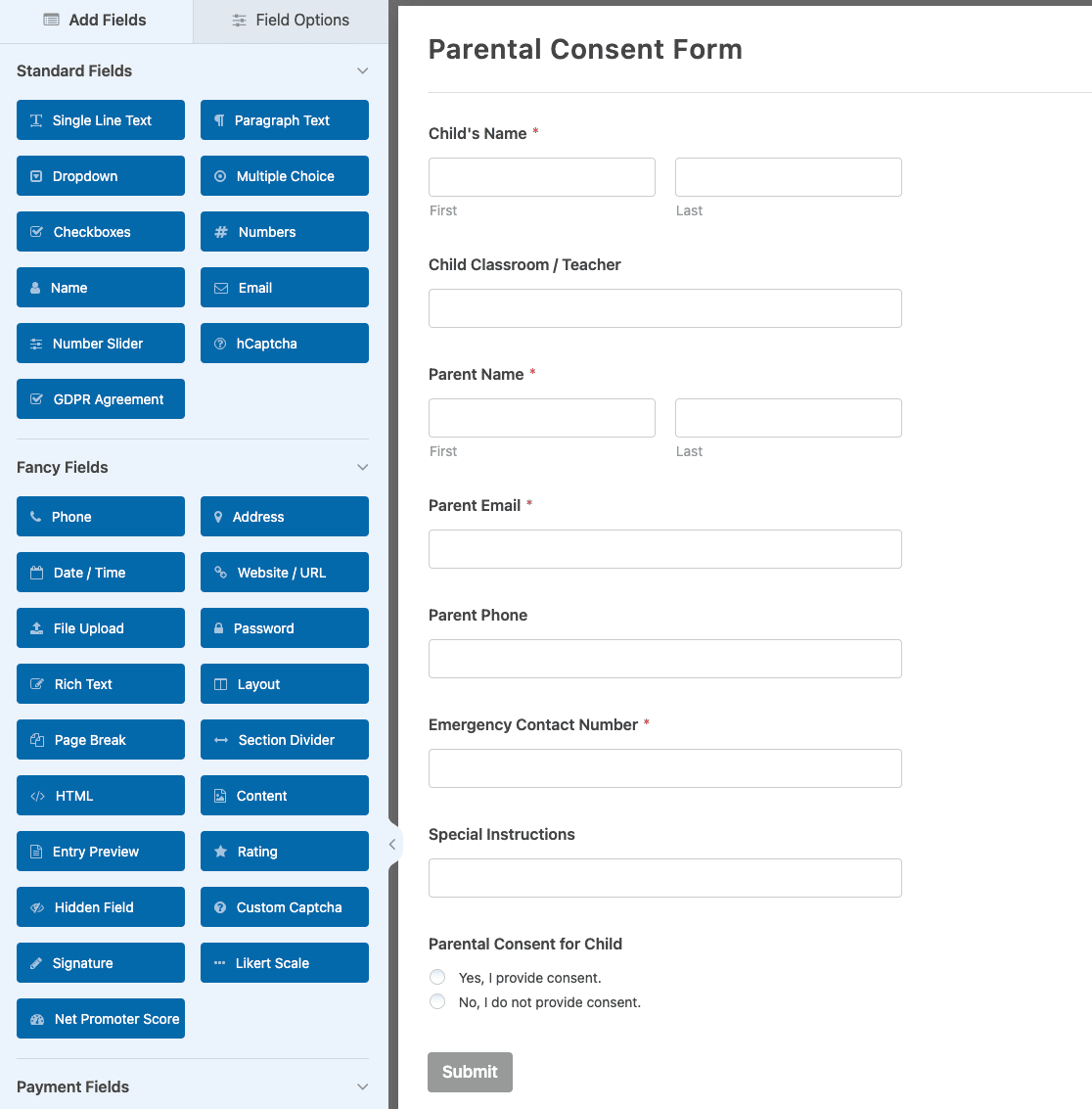
Se volete vedere il modello di modulo di consenso online per i genitori in azione, visitate il nostro esempio di modulo di consenso per i genitori.
È possibile aggiungere altri campi al modulo trascinandoli dal pannello di sinistra a quello di destra.
Quindi, fare clic su un campo per modificarlo. È anche possibile fare clic su un campo del modulo e trascinarlo verso l'alto o verso il basso per riorganizzare l'ordine del modulo di consenso dei genitori.
Ad esempio, se si desidera richiedere la firma di un genitore o di un tutore sui moduli, aggiungere il campo Firma al modello di modulo di consenso dei genitori.
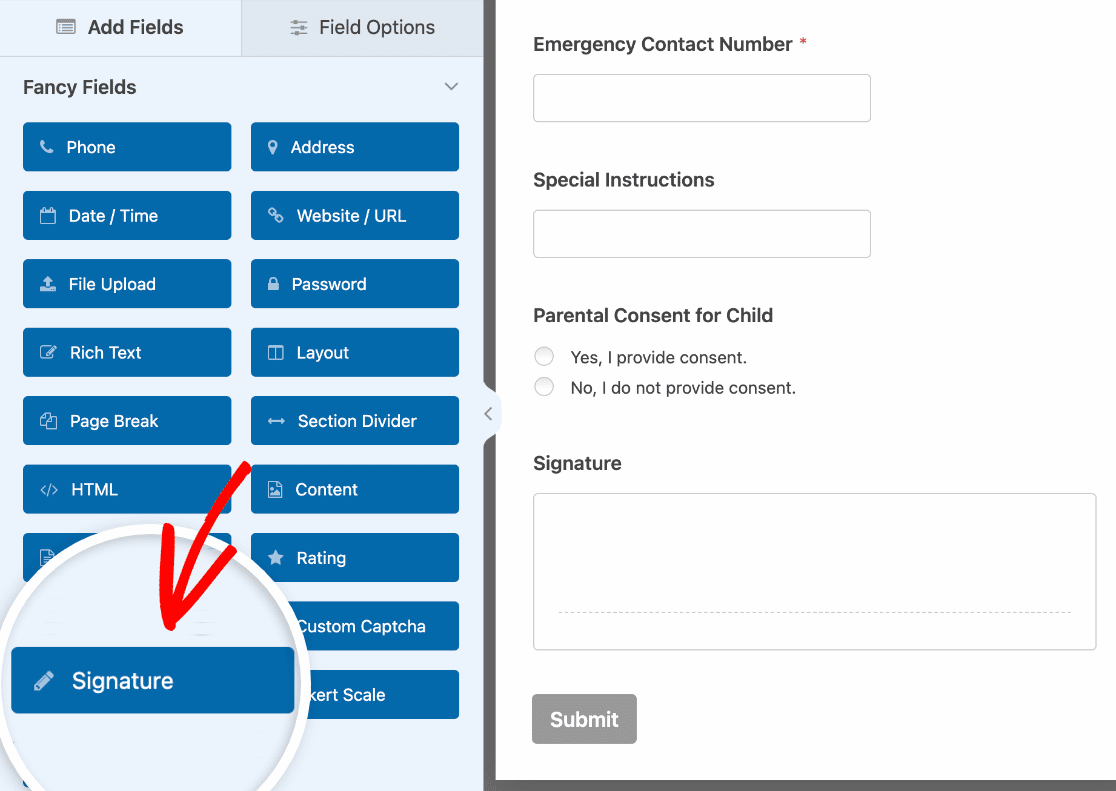
Per un aiuto nell'utilizzo del campo del modulo Firma, consultate questo tutorial su come installare e utilizzare l'addon Firma.
Quando il modulo di consenso online per i genitori ha l'aspetto desiderato, fare clic su Salva.
Passo 2: Configurare le impostazioni del modulo di consenso dei genitori
Per iniziare, andare su Impostazioni " Generali".

Qui è possibile configurare quanto segue:
- Nome del modulo - Modificare qui il nome del modulo, se lo si desidera.
- Descrizione del modulo - Fornite al vostro modulo una descrizione.
- Tag - Organizzate i vostri moduli WordPress con i tag dei moduli.
- Testo del pulsante di invio - Personalizzare la copia del pulsante di invio.
- Testo del pulsante Invia - Modifica il test che viene visualizzato durante l'invio del modulo.
Nella sezione Avanzate è possibile anche:
- Aggiunta di classi CSS - Utilizzate CSS personalizzati per dare stile al vostro modulo o al pulsante di invio.
- Abilita prefill per URL - Compila automaticamente alcuni campi da un modulo all'altro utilizzando un URL personalizzato.
- Abilita invio modulo AJAX - Abilita le impostazioni AJAX senza ricaricare la pagina.
- Disabilitare la memorizzazione delle informazioni di iscrizione in WordPress - È possibile disabilitare la memorizzazione delle informazioni di iscrizione e dei dettagli dell'utente, come gli indirizzi IP e gli agenti utente, nel tentativo di conformarsi ai requisiti del GDPR. Consultate le nostre istruzioni passo-passo su come aggiungere un campo di accordo GDPR al vostro semplice modulo di contatto.
Una volta terminate le impostazioni generali, passate alle impostazioni di Protezione antispam e Sicurezza.

- Abilita la moderna protezione anti-spam - Blocca lo spam nei moduli di contatto con la moderna protezione anti-spam di WPForms. È attivata automaticamente per impostazione predefinita sui nuovi moduli, ma potete scegliere se disattivarla o meno per ogni singolo modulo. Questa protezione antispam integrata funziona perfettamente in background per mantenere i vostri moduli al sicuro. Si può anche abbinare a un altro livello di sicurezza, come un CAPTCHA.
- Abilitare la protezione anti-spam Akismet - Se si utilizza il plugin Akismet, è possibile collegarlo al modulo per prevenire lo spam.
- Abilita il filtro per paese - Blocca gli invii da determinati paesi.
- Abilita il filtro per le parole chiave - Impedisce le voci che includono parole o frasi specifiche.
È inoltre possibile impostare il CAPTCHA preferito. Per maggiori dettagli, consultate la nostra guida completa alla prevenzione dello spam.
Fare clic su Salva.
Fase 3: Configurazione delle notifiche del modulo di consenso dei genitori
Le notifiche sono un ottimo modo per inviare un'e-mail ogni volta che qualcuno invia un modulo di consenso dei genitori sul vostro sito web.

Infatti, a meno che non si disabiliti questa funzione, ogni volta che qualcuno invia un modulo di consenso dei genitori sul vostro sito, riceverete una notifica in merito.
Se utilizzate gli Smart Tag, potete anche inviare una notifica ai genitori quando compilano un modulo di autorizzazione, informandoli che avete ricevuto il loro consenso e che li contatterete a breve. In questo modo si assicura che il modulo sia stato compilato correttamente.
Potete anche aggiungere alla notifica informazioni importanti sul modulo di consenso dei genitori. Ad esempio, includere informazioni sull'attività a cui il bambino parteciperà, come il luogo, la data e gli orari dell'attività.
Per un aiuto in questa fase, consultate la nostra documentazione su come impostare le notifiche dei moduli in WordPress.
È possibile inviare più di una notifica quando qualcuno invia un modulo di consenso dei genitori sul proprio sito. Ad esempio, è possibile inviare una notifica a se stessi, ai genitori e all'amministratore incaricato di documentare tutti i moduli di consenso dei genitori.
Per un aiuto in tal senso, consultate il nostro tutorial passo-passo su come inviare notifiche multiple ai moduli in WordPress.
Infine, se volete mantenere coerente il branding delle vostre e-mail, potete consultare questa guida sull'aggiunta di un'intestazione personalizzata al vostro modello di e-mail.

Passo 4: Configurare le conferme del modulo di consenso dei genitori
Le conferme del modulo sono messaggi che vengono visualizzati dopo l'invio di un modulo di consenso dei genitori sul vostro sito web. Essi consentono di sapere che il modulo è stato compilato e offrono la possibilità di comunicare i passi successivi.
WPForms ha tre tipi di conferma:
- Messaggio. Questo è il tipo di conferma predefinito in WPForms. Quando qualcuno invia un modulo per il consenso dei genitori, appare un semplice messaggio di conferma che informa che il modulo è stato ricevuto ed è in fase di elaborazione.
- Mostra pagina. Questo tipo di conferma porta i clienti a una pagina web specifica del vostro sito per ringraziarli. Per un aiuto in tal senso, consultate il nostro tutorial sul reindirizzamento dei clienti a una pagina di ringraziamento.
- Vai all'URL (reindirizzamento). Questa opzione viene utilizzata quando si desidera inviare le persone a un sito web diverso.
Vediamo come impostare un semplice modulo di conferma in WPForms, in modo da poter personalizzare il messaggio che i genitori o i tutori vedranno quando compileranno un modulo di consenso parentale sul vostro sito web.
Per iniziare, fare clic sulla scheda Conferme in Impostazioni.
Quindi, selezionare il tipo di conferma che si desidera creare. In questo esempio, selezioneremo Messaggio.
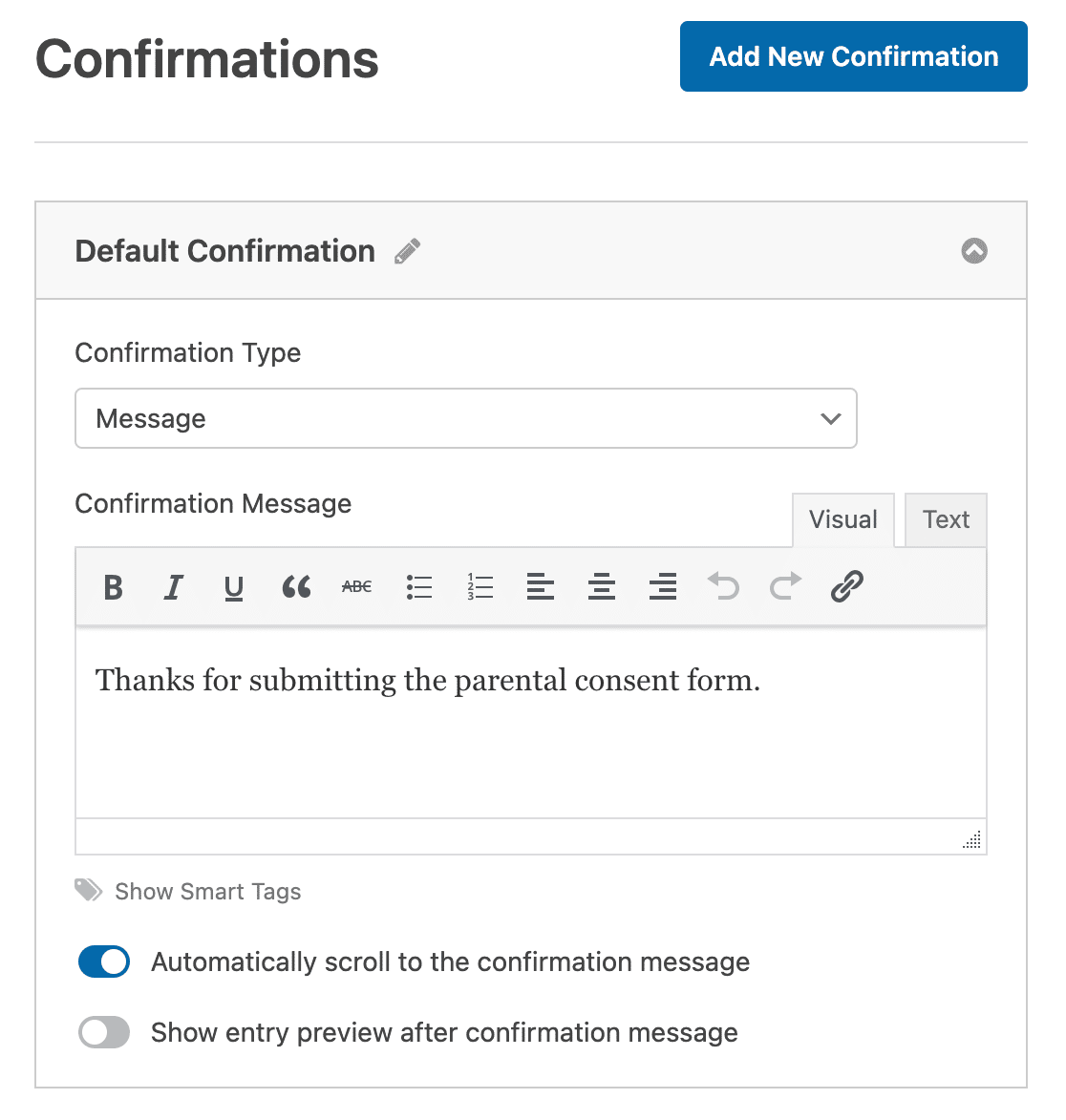
Quindi, personalizzare il messaggio di conferma a proprio piacimento e fare clic su Salva.
Se volete mostrare ai visitatori del sito conferme diverse a seconda che acconsentano o meno alla partecipazione del bambino a un'attività, leggete come creare conferme condizionali per i moduli.
Fase 5: Aggiungere il modulo di consenso dei genitori al sito web
Dopo aver creato un modulo di consenso per i genitori, è necessario aggiungerlo al proprio sito web WordPress.
WPForms consente di aggiungere i moduli in molti punti del sito web, compresi i post del blog, le pagine e persino i widget della barra laterale.
Diamo un'occhiata all'opzione più comune di incorporazione di un post o di una pagina.
Innanzitutto, creare una nuova pagina in WordPress o aprirne una esistente nell'editor. Quindi fate clic sul pulsante più (+) per aggiungere un nuovo blocco e selezionate WPForms. Potete cercarlo se non lo vedete subito.

Una volta visualizzato il blocco WPForms nell'editor, selezionare il modulo di consenso dei genitori dall'elenco a discesa.
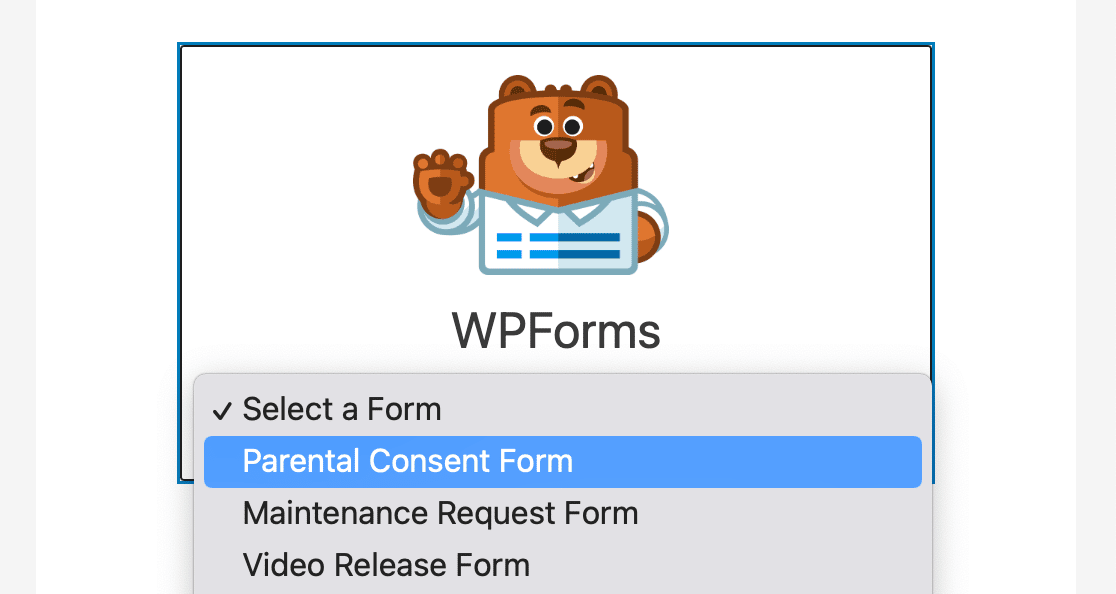
Quindi, pubblicare o aggiornare il post o la pagina in modo che il modulo venga visualizzato sul sito web.
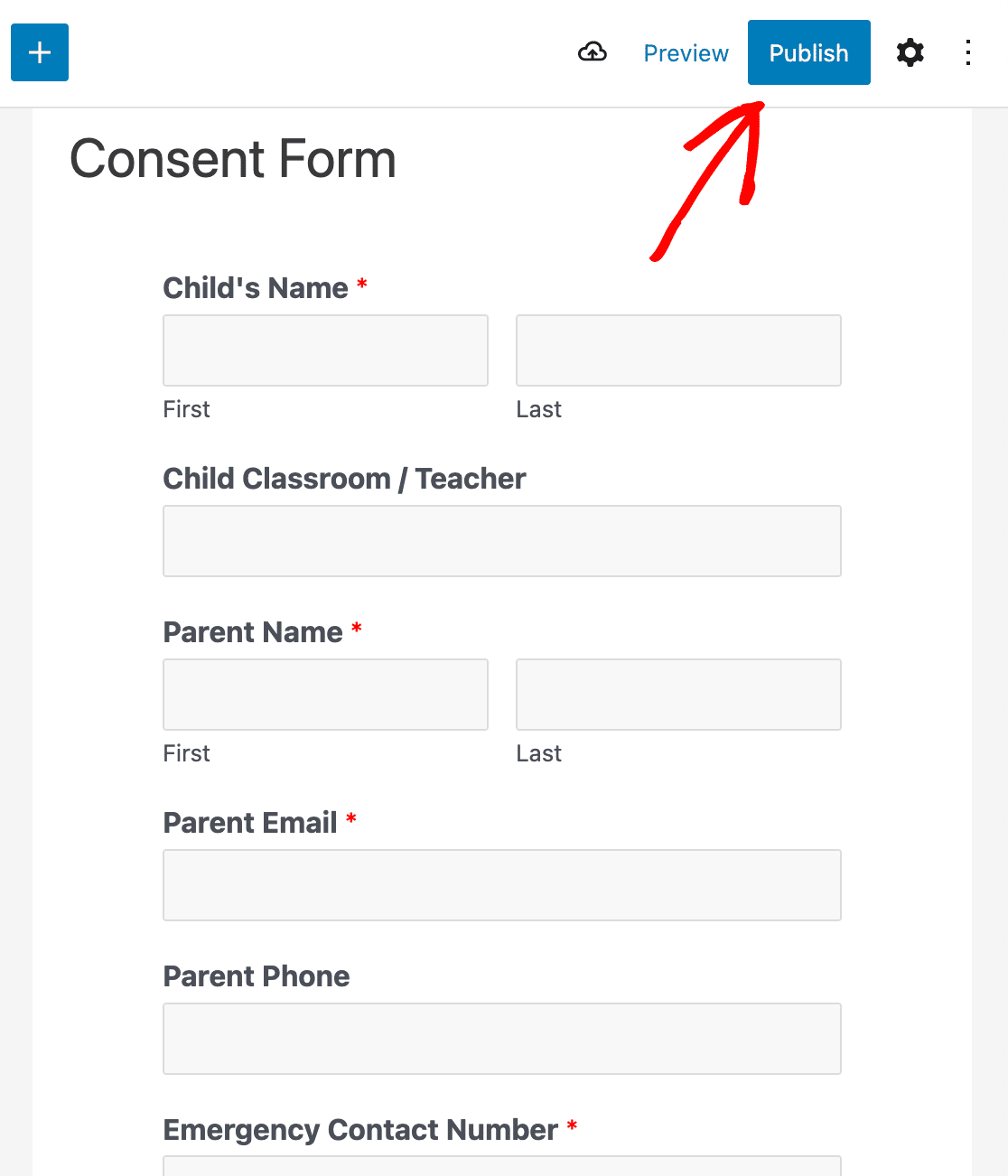
Ora il vostro modulo di consenso dei genitori è pronto per essere inviato.
Successivamente, costruire una pagina di destinazione del modulo personalizzato
Ed ecco fatto! Ora sapete come creare un modulo di consenso per i genitori in WordPress.
Aggiungi NPS al tuo modulo Wordpress ora
Se volete creare una landing page personalizzata con un modulo di consenso per i genitori da compilare, consultate questo tutorial passo-passo su come creare una landing page dedicata a un modulo in WordPress.
Siete pronti a creare il vostro modulo? Iniziate oggi stesso con il più semplice plugin per la creazione di moduli per WordPress. WPForms Pro include molti modelli gratuiti e offre una garanzia di rimborso di 14 giorni.
Se questo articolo vi ha aiutato, seguiteci su Facebook e Twitter per altre guide e tutorial gratuiti su WordPress.